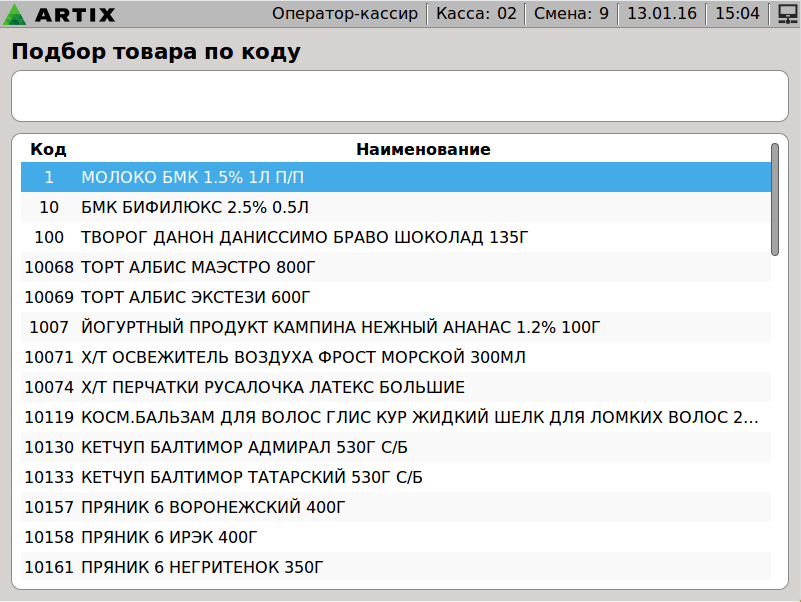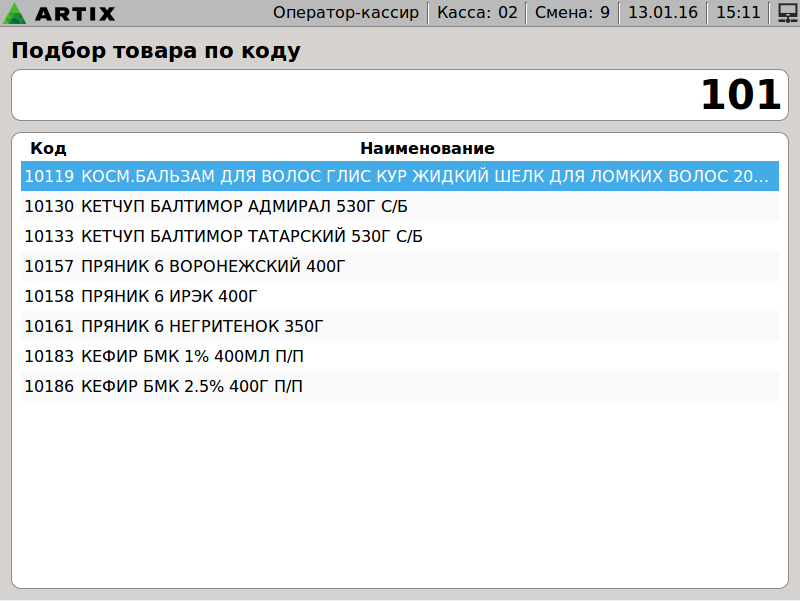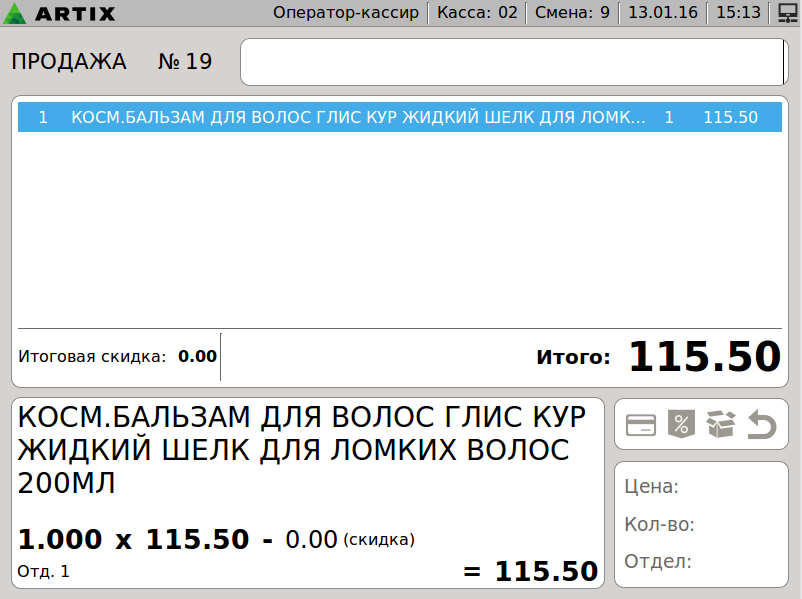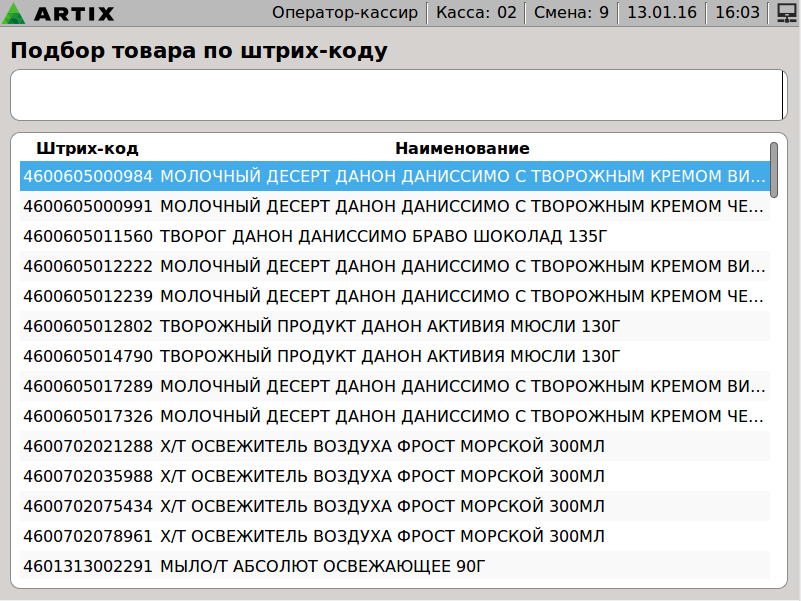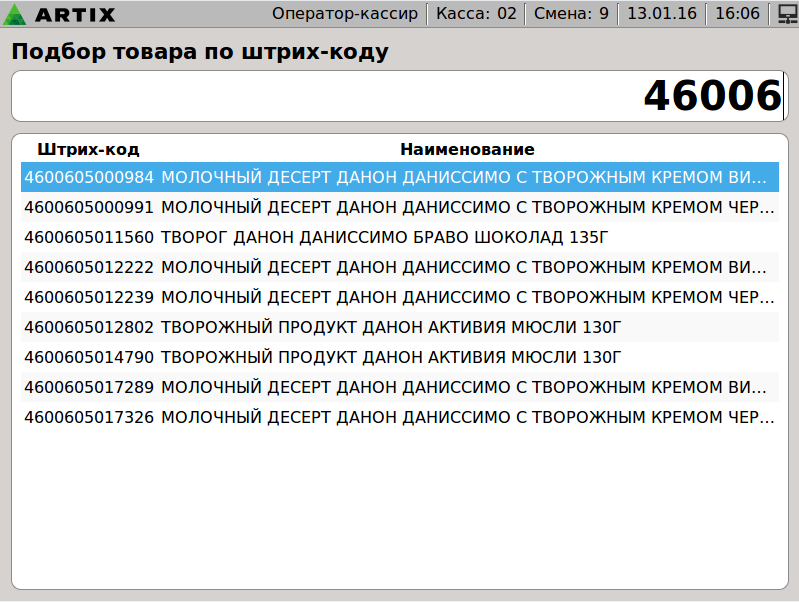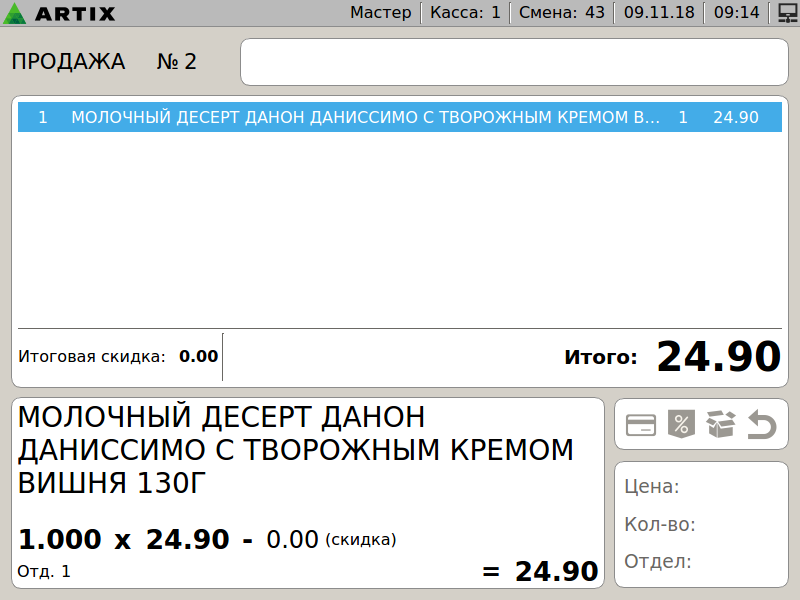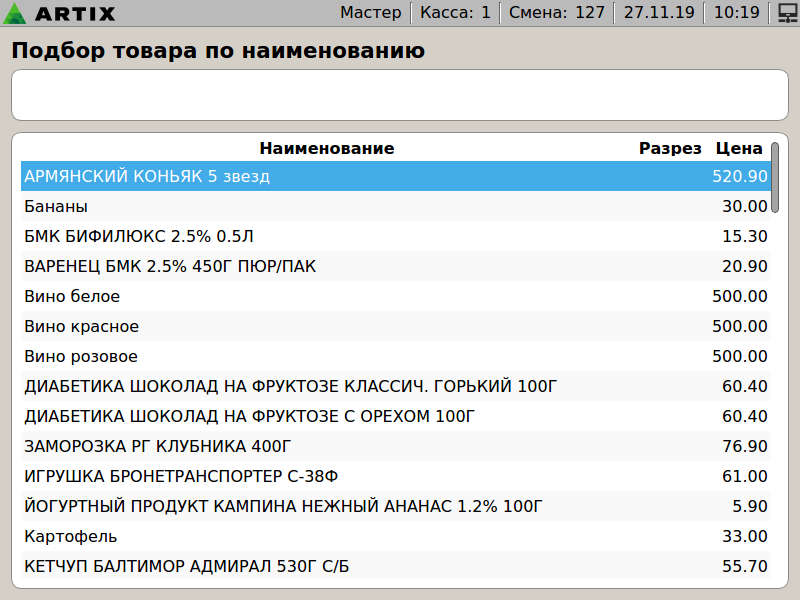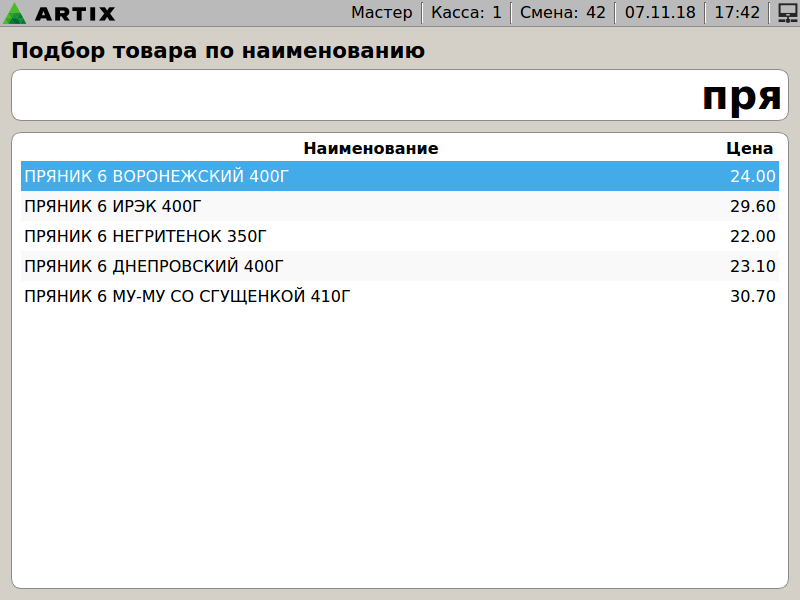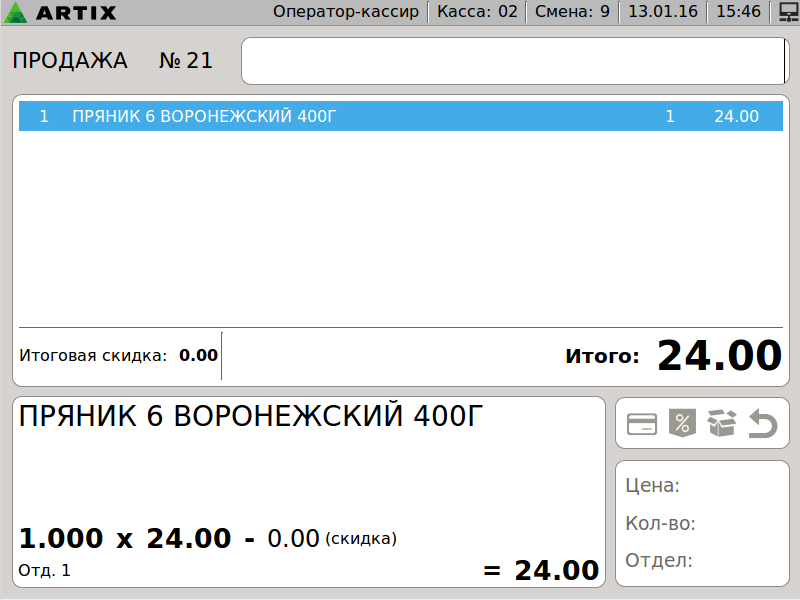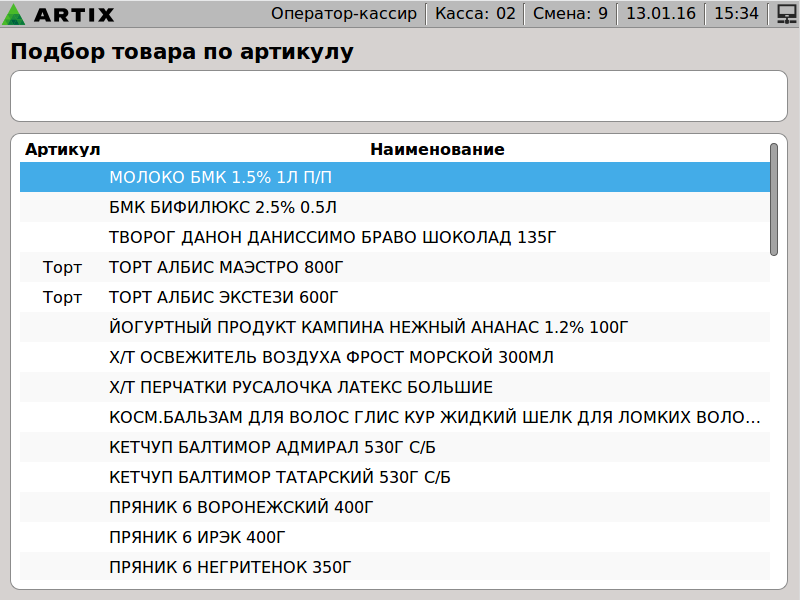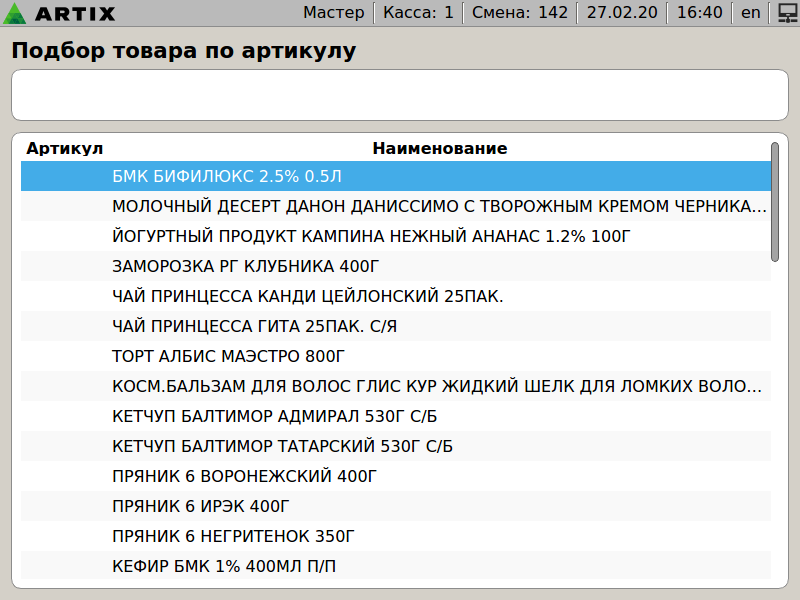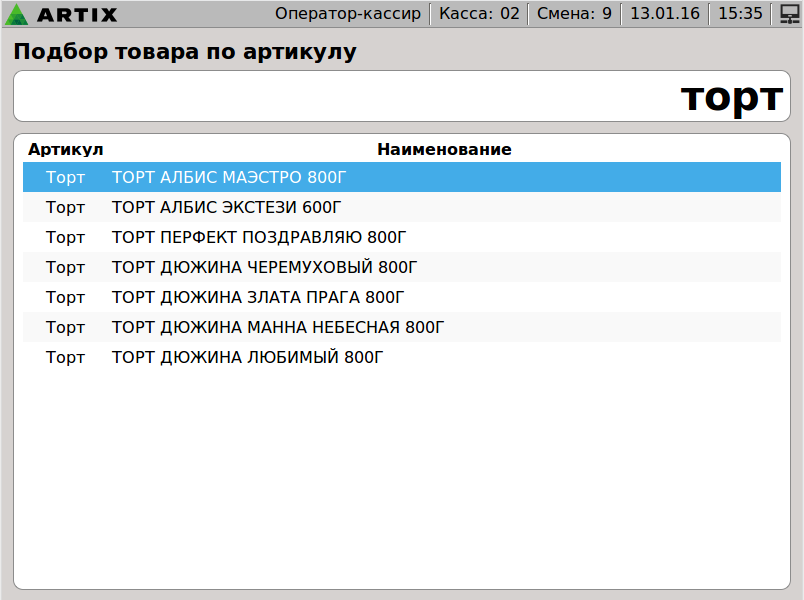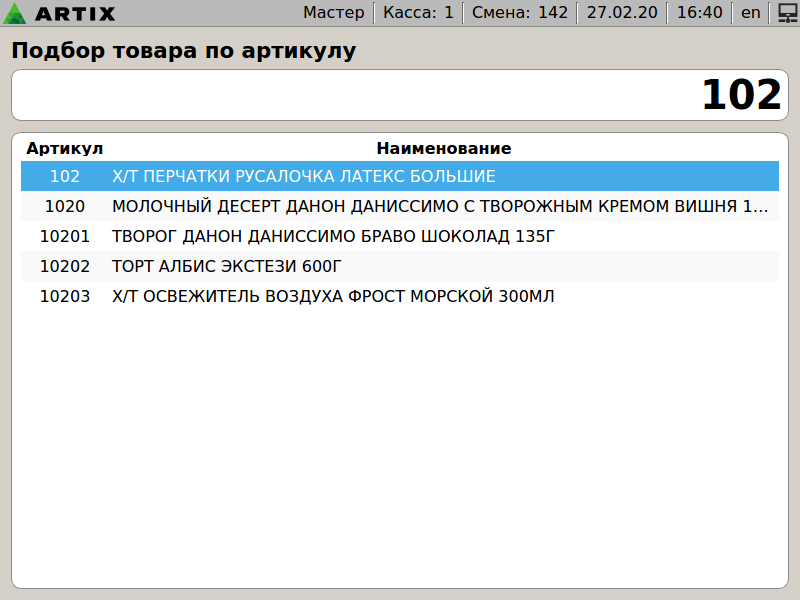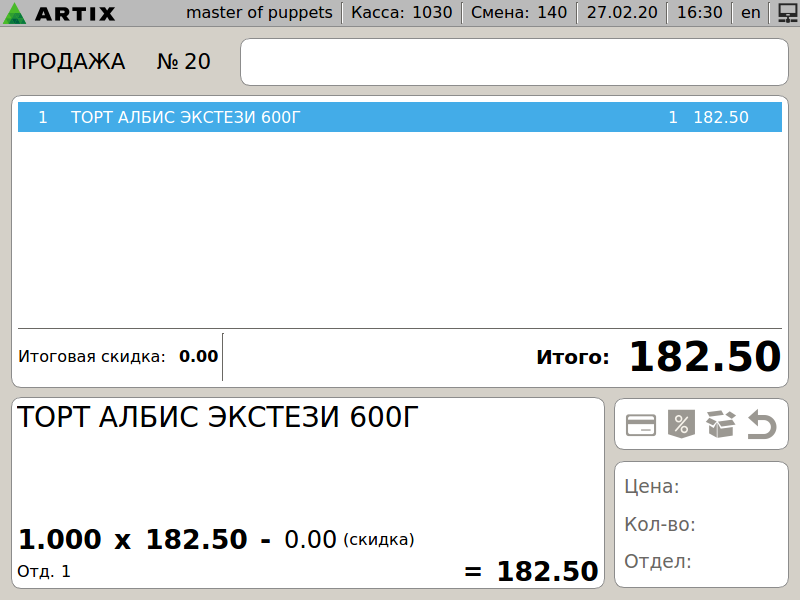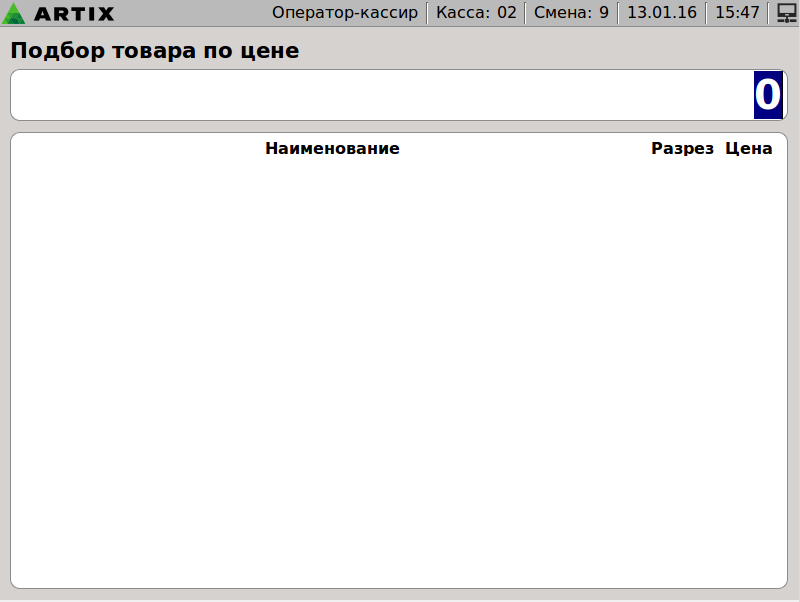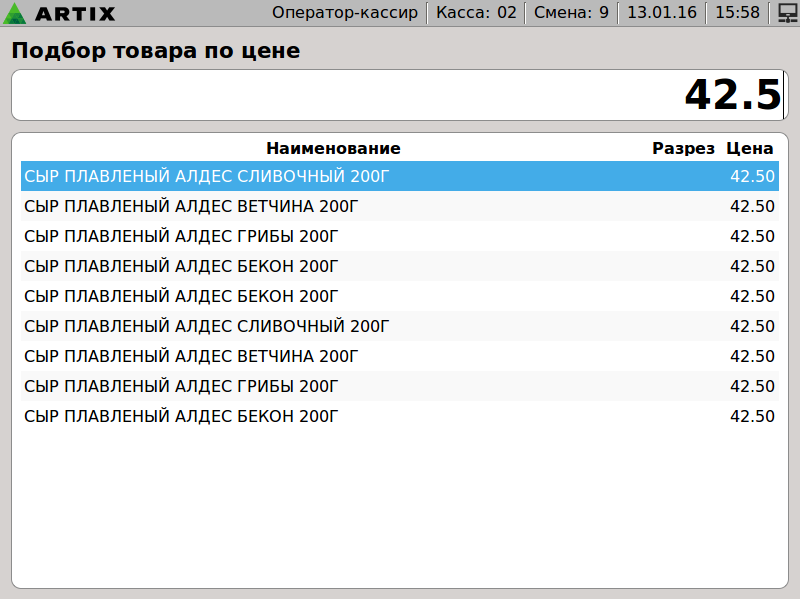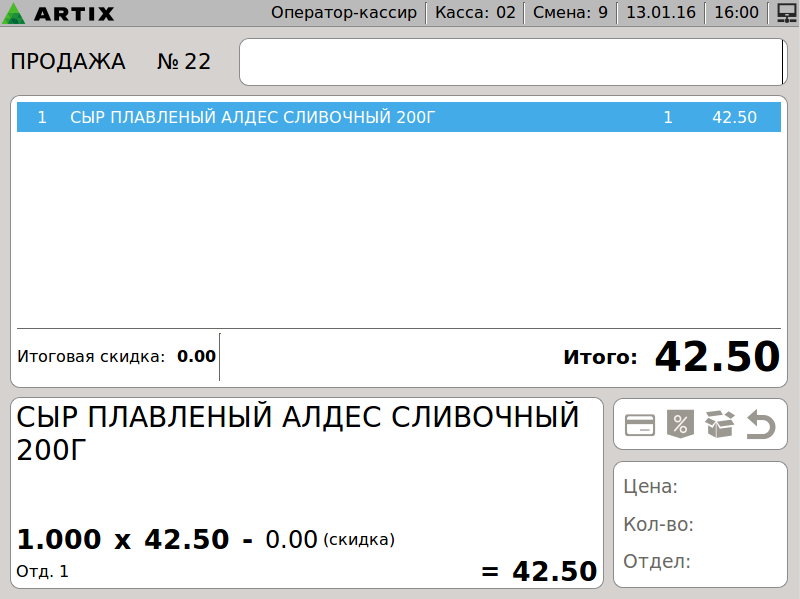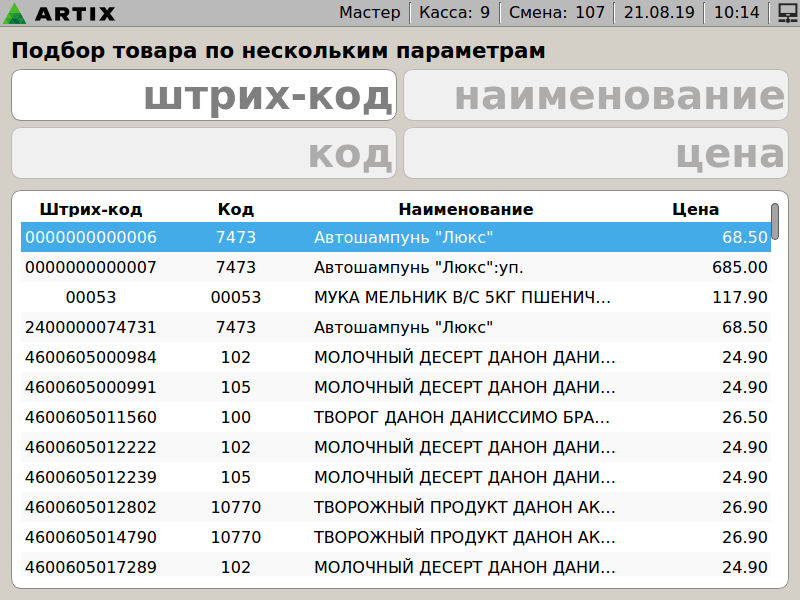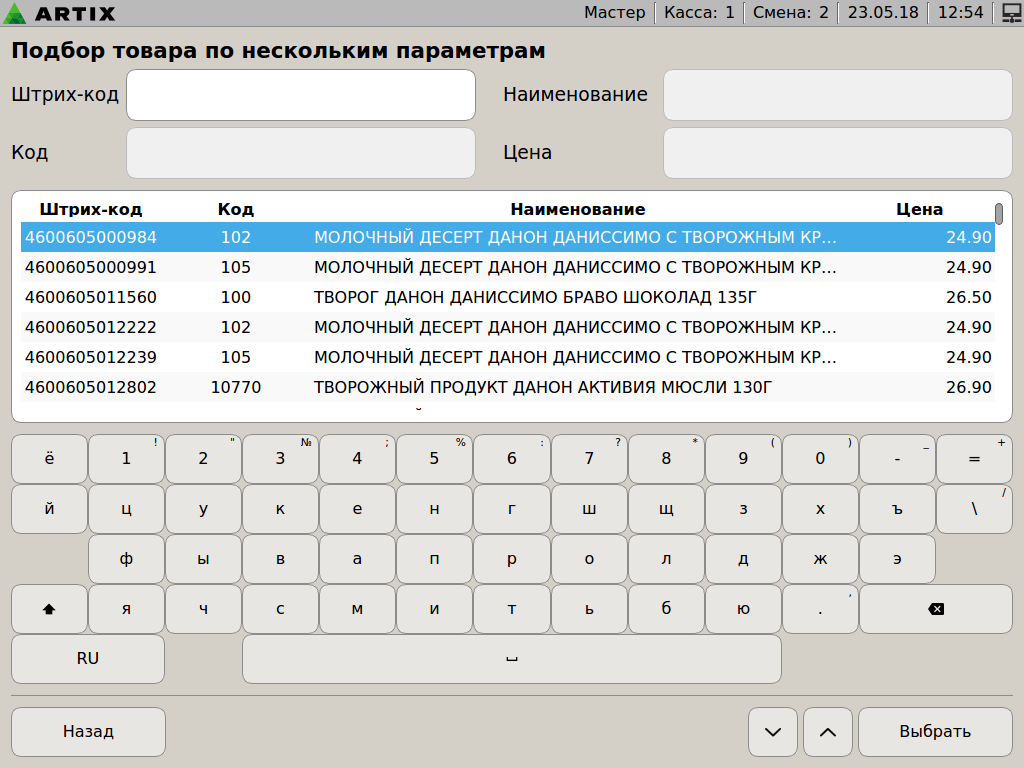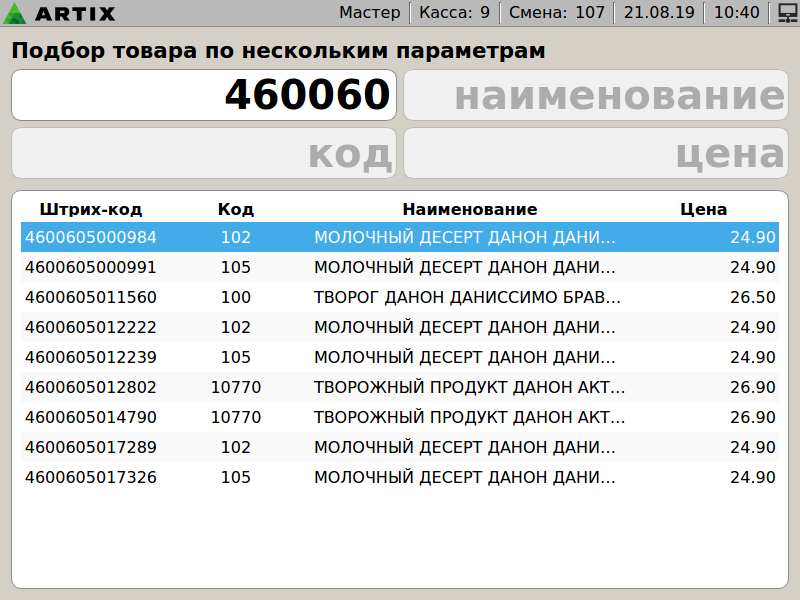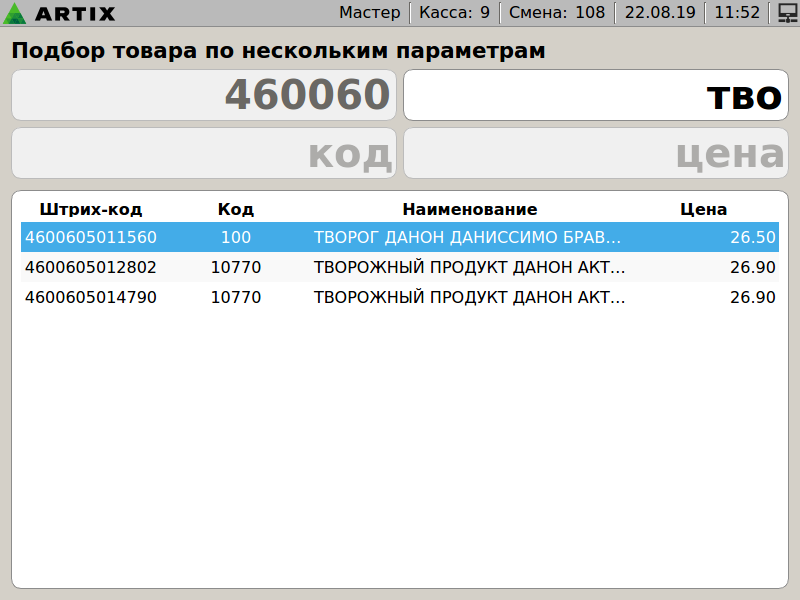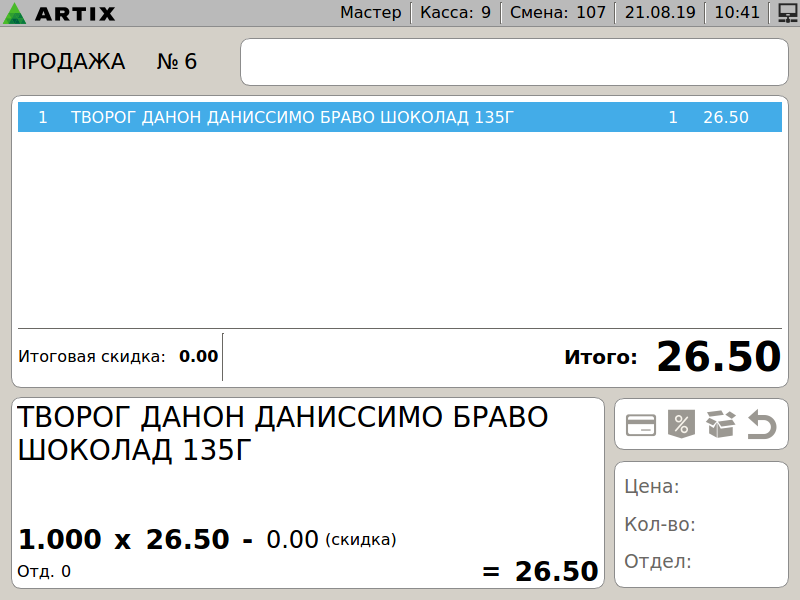...
| Panel | |||||
|---|---|---|---|---|---|
| |||||
|
Визуальный подбор товара является альтернативой вводу товара вручную или с помощью сканера штрих-кодов. Подбор товара может выполняться по:
...
Визуальный подбор товара позволяет сочетать механизмы навигации между товарами в списке и фильтрацию по критерию, введенному в строке поиска. Для подбора товара по каждому из критериев в программе кассовом ПО Artix настраивается отдельная клавиша.
...
- Чтобы осуществить подбор товара в чек по коду нажмите клавишу "Выбрать товар по коду", на экран будет выведен список товаров с указанием кода и наименования:
- Для выбора товара введите код. При вводе кода вручную программа оставит в списке останутся товары, код которых начинается с набранной комбинации:
- Выберите нужный товар и нажмите клавишу "Ввод", товар будет добавлен в чек:
...
- Чтобы осуществить подбор товара в чек по штрих-коду нажмите клавишу "Выбрать товар по штрих-коду", на экран будет выведен список товаров с указанием штрих-кода и наименования:
- Для выбора товара отсканируйте штрих-код или введите его вручную.
При вводе штрих-кода вручную программа оставит в списке останутся товары, штрих-код которых начинается с набранной комбинации цифр: - Выберите нужный товар и нажмите клавишу "Ввод", товар будет добавлен в чек
...
- Чтобы осуществить подбор товара в чек по наименованию нажмите клавишу "Выбрать по наименованию", на экран будет выведен список наименований товаров:
- При вводе наименования программа оставит в списке останутся товары, наименование которых начинается с набранной комбинации:
- Выберите нужный товар и нажмите клавишу "Ввод", товар будет добавлен в чек:
...
- Чтобы осуществить подбор товара в чек по артикулу, нажмите клавишу "Выбрать товар по артикулу", на экран будет выведен список товаров с указанием артикула и наименования:
- При вводе артикула программа оставит в списке останутся товары, артикул которых начинается с набранной комбинации:
- Выберите нужный товар и нажмите клавишу "Ввод", товар будет добавлен в чек:
Подбор по цене
...
- Чтобы осуществить подбор товара в чек по цене нажмите клавишу "Выбрать товар по цене", программа откроет форму будет открыта форма ввода стоимости товара:
- В поле ввода укажите цену товара, на экран будет выведен перечень товаров с указанной ценой:
- Выберите нужный товар и нажмите клавишу "Ввод". Товар будет добавлен в чек:
...
Чтобы осуществить подбор товара в чек с поиском по нескольким параметрам, нажмите клавишу "Подбор товара по нескольким параметрам", на экран будет выведен список товаров с указанием штрих-кода, кода, наименования и цены.
● Графический интерфейс:
● Сенсорный интерфейс:
Для того чтобы выйти из окна подбора товара, нажмите клавишу "Отмена".
При вводе штрих-кода, кода, наименования и/или цены программа оставит в списке останутся товары, параметр которых начинается с набранной комбинации:
Info В каждое поле можно ввести нужное значение, поиск будет идти по всем заданным параметрам. - Выберите нужный товар и нажмите клавишу "Ввод", товар будет добавлен в чек:
...